Kimlik hırsızlığının kurbanı olmamak için yapabileceğiniz bir şey var: bu 10 adımlı PC güvenlik planını izleyin.
Ağ bağlantınızı şifreleyin
Çoğu popüler site, HTTPS bağlantılarını en azından bir süre için sunar. Gmail'de, sağ üst köşedeki dişli simgesini tıklayın ve Genel sekmesinin altındaki "Her zaman https kullan" seçeneğini seçin.
Facebook'un HTTPS ayarını seçmek için sağ üst köşedeki aşağı okunu tıklayın ve Hesap ayarları'nı seçin. Sol pencerede Güvenlik'i ve ana pencerenin Güvenli Tarama bölümünde Düzenle'yi seçin. Özelliği etkinleştirmek için "Mümkün olduğunda güvenli bir bağlantı üzerinden Facebook'a göz atın (https)" seçeneğini işaretleyin ve Değişiklikleri Kaydet düğmesini tıklayın.

Electronic Frontier Foundation'ın Firefox için HTTPS Everywhere uzantısı, göz attığınız her sayfayı şifrelemez, ancak HTTPS'yi destekleyen ve programın kurallarına eklenen siteler için otomatik olarak şifreli bir bağlantı ister.
HTTPS Everywhere'ı yükledikten sonra, uzantının simgesi Firefox'un sağ üst köşesinde görünür. Geçerli sayfa tarafından sunulan şifreli ve şifrelenmemiş içeriği görüntülemek için tıklayın.

EFF’nin HTTPS Everywhere SSS’inin işaret ettiği gibi, HTTPS Everywhere her siteyle çalışmaz ve bazı kablosuz ağlarla çelişebilir, ancak ücretsiz eklenti tarayıcı güvenliği cephaneliğinizde kullanışlı bir araçtır.
Yerel olarak depolanan hassas dosyaları şifreleyin
Windows ve Mac OS'de yerleşik dosya şifreleme özellikleri çok arzulananı bırakır. Microsoft, Windows 7 şifrelemesini Yardım ve Nasıl Yapılır sitesinde nasıl kullanılacağını açıklar.
Apple Destek sitesi, Mac OS X 10.6'nın FileVault şifreleme özelliğini açıklar ve Macworld'ün Roman Loyola'sı Mac OS Lion'ın FileVault 2'sinde bir astar sağlar.
Bunlar tek şifreleme seçeneklerinden uzak. Geçmişte ücretsiz TrueCrypt yardımcı programını tavsiye ettim, ancak programın kullanımı zor olabilir. Teknik Destek Uyarısı sitesi, çoğu Windows Gezgini ile bütünleşen Windows için en iyi ücretsiz şifreleme programlarını listeler.
Bulutta depolanan özel bilgileri şifreleyin
Bulutta sakladığınız veriler güvenli mi? Bulut depolama satıcılarına sorarsanız, öyle. Ancak bu yılın başlarında The Economist, popüler Dropbox çevrimiçi depolama hizmetinin güvenliğine eleştirel bir göz attı. Makale, hizmetin güvenlik politikalarını abartmış olmasına rağmen, "sıradan" kullanıcılar için yeterince güvenli olduğu sonucuna varıyor.
Haziran 2009'da üç ücretsiz şifreli çevrimiçi depolama hizmetini gözden geçirdim ve geçen Nisan ayında Amazon'un Cloud Drive ve Box.net'lerini karşılaştırdım.
Halka açık Wi-Fi bağlantılarını korumak için ücretsiz bir VPN servisi kullanın
Genelde bir Wi-Fi bağlantısı üzerinden yalnızca Web hesaplarında oturum açsanız bile, bağlantıyı güvenli hale getirmek için ücretsiz bir VPN hizmeti kullanarak gizlenenleri gizlemenizi önleyebilirsiniz. Geçen Şubat ayındaki bir yayında, kullanımı kolay ve kayıtsız SecurityKISS VPN hizmeti hakkında yazdım. Bu gönderiyle ilgili yorum yapan kişiler, birkaç başka ücretsiz VPN alternatifi önerdi.
Tuş vuruşu kaydedicilerinin ve diğer veri meraklılarının önlenmesi
Bilgisayar suçluları en az direnç gösteren yolu ararlar, bu yüzden en savunmasız sistemlere saldırırlar. Kurbanlarından biri olmaktan kaçınmak için, güvenlik duvarınızın ve gerçek zamanlı virüsten koruma yazılımının çalıştığından emin olun ve tüm yazılımlarınızı güncel tutun.
Windows 7 PC'nizin savunmasının kaldırıldığından emin olmak için Microsoft Yardım ve Nasıl Yapılır sitesindeki güvenlik kontrol listesini çalıştırın. Şirketin ücretsiz Security Essentials programı, sisteminizin gerektirdiği gerçek zamanlı kötü amaçlı yazılımlara karşı koruma sağlar.
Geçen Mayıs'ta, sisteminizi eski programlara karşı otomatik olarak tarayan üç ücretsiz servis tanımladım. Benim seçimim, PC'nizdeki yamasız her program için genel bir sistem puanı ve tehdit derecesi sağlayan Secunia'nın Kişisel Yazılım Müfettişi.
Ücretsiz Malwarebytes Anti-Malware ile manuel virüs taraması gerçekleştirin
Otomatik yazılım güncellemeleri ve düzenli olarak zamanlanmış kötü amaçlı yazılım taramalarında bile virüsler savunmanıza gizlice girebilir. Bu nedenle sisteminizi manuel olarak taramak için Malwarebytes'in ücretsiz Anti-Malware programını kullanmak iyi bir fikirdir. Bu yardımcı program, geçtiğimiz Eylül ayında yayınlanan "Kimlik hırsızlığı nasıl önlenir?" Yazısında ele aldığım güvenlik araçlarından biriydi.
E-postadaki görüntüleri devre dışı bırak
Size e-posta gönderen kişiler, mesajlarını ne zaman açtığınızı ve içerdikleri bağlantıları tıkladıklarını bilirler. Geçen ay incelediğim Zendio gibi programlar, özellikle programın, mesaj açıldığında genel konumunuzu (IP adresiniz aracılığıyla) açıkladığını dikkate alarak ciddi bir güvenlik tehdidi oluşturur.
E-posta meraklılarını engellemek için, alınan mesajlarınızdaki görüntüleri devre dışı bırakın. Bu, casuslar tarafından kullanılan HTML işaretlerinin etkinleştirilmesini önler.
Ekim 2008'de "Güvenilir gönderenlerden gelen HTML postalarını, diğerlerinden düz metinleri" görüntüleme biçimini açıkladım. Bir ay sonra Outlook'ta düz metin postası göndermeyi ve almayı açıkladım - "Dört temel tweaks Outlook'u güvenli ve basit tutar."
Gmail'de, sağ üst köşedeki ayarlar simgesine tıklayın, Posta ayarları'nı seçin ve "Harici içeriği görüntülemeden önce sor" u seçin.

E-posta eklerine karşı dikkatli olun
Mızrak avcılığındaki son artış, adı Kimden: alanında görünen kişi tarafından bir e-posta gönderildiğine güvenmeyi daha da zorlaştırdı. Nisan ayında "E-posta güvenliği: Ön yazıcıya dön" başlıklı bir yazı, e-posta eklerini açmanın güvenli bir yolunu açıkladı: indirilen dosyaları sağ tıklayın ve hangi güvenlik programını kullanırsanız kullanın, dosyayı manuel olarak tarama seçeneğini seçin.
Windows'ta standart (yönetici olmayan) bir hesap kullanın
Windows PC'nizi 10 kez dokuzu kullanarak yeni bir program yüklemeden, herhangi bir ayarı değiştirmeden veya bir yönetici hesabı gerektiren başka bir işlem yapmadan kullanabilirsiniz. Ancak çok az kişi, kötü amaçlı yazılımın sisteminize bulaşmasını engellemenin en iyi yollarından biri olan standart bir Windows hesabı kullanır.
Windows 7'de standart bir hesap oluşturmak için, Windows tuşuna basın, kullanıcı hesaplarını yazın, Enter tuşuna basın, "Başka bir hesabı yönet" i tıklayın ve "Yeni hesap oluştur" u seçin. Hesaba bir isim verin, "Standart kullanıcı" seçeneğini seçin ve Hesap Oluştur seçeneğini tıklayın. Hesap, Windows'u bir sonraki başlatışınızda Karşılama ekranında görünecektir.
Microsoft Yardım ve Nasıl Yapılır sitesi, standart bir kullanıcı hesabı kullanmanın yararları hakkında daha fazla bilgi sağlar (Vista'da ve Windows 7'de).
Eski verileri yok et
Eski bir bilgisayara bağış yaptığınız veya bir depolama cihazını en son geri dönüştürdüğünüzde, hassas verileri makineden kaldırarak kimliğinizi çalmak konusunda endişelenmediniz. Sık sık olmayabilir, ama olur.
Mart 2009'daki bir yayında, “Eski bir sabit diski yok etmenin doğru yolu” açıkladım. Bu makalenin bir yorumcusu olarak, çoğu insanın sürücü plakasında baskı, balyoz veya zımpara kağıdı delmek için başvurmalarına gerek yoktur.
Etkili olan daha basit ve daha güvenli bir yaklaşım, ücretsiz bir güvenli silme yardımcı programı çalıştırmaktır. Teknik Destek Uyarısı sitesi, 2009 makalesinde bahsettiğim program, disketleri ve USB flash sürücüleri çalıştıran bir sürümde gelen ve Darbe'nin Önyükleme ve Nuke (DBAN) dahil olmak üzere, bu türden birkaç ürünü açıklıyor bir DVD.
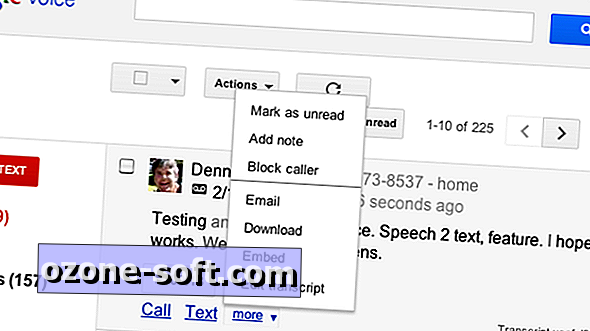

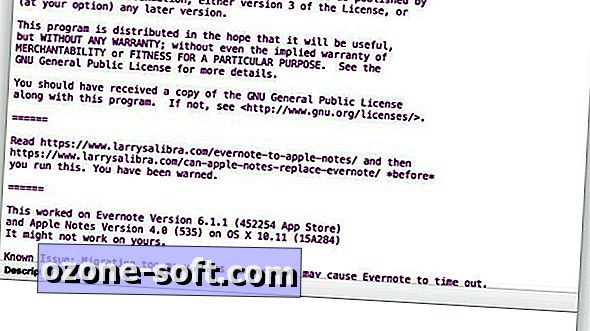










Yorumunuzu Bırakın